
Máy tính Windows 10 có lịch sử tệpNhờ đó chúng ta có khả năng tạo bản sao lưu của các thư mục, tài liệu, nhạc, ... Đây là một tính năng rất hữu ích mà chắc chắn máy tính của bạn phải có. Vấn đề là chúng ta có thể có các phiên bản cũ của lịch sử tệp này. Do đó, chúng tôi muốn loại bỏ chúng.
Sau đây, chúng tôi chỉ cho bạn các bước để làm theo xóa các phiên bản cũ này của lịch sử tệp trong Windows 10. Các bước thực hiện rất đơn giản. Vì vậy, bạn sẽ không có bất kỳ vấn đề khi làm điều đó.
Đầu tiên chúng ta phải vào bảng điều khiển Windows 10. Khi đó, chúng ta phải đi đến phần Hệ thống và Bảo mật và sau đó chúng ta nhập phần có tên là Lịch sử tệp. Trong cửa sổ này, chúng ta có một menu ở phía bên trái, trong đó chúng ta có một số tùy chọn.
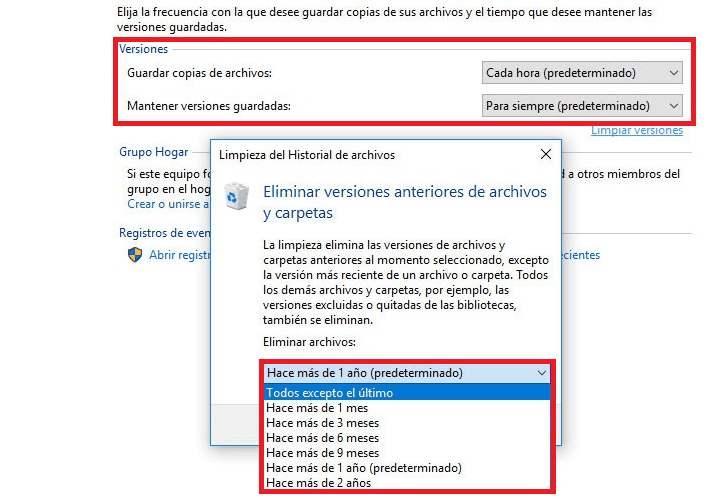
Trong số các tùy chọn này, chúng tôi tìm thấy cấu hình nâng cao. Chúng ta phải nhấp vào nó và làm như vậy sẽ mở ra một cửa sổ mới. Trong đó, chúng tôi sẽ có thể chọn tần suất mà chúng tôi muốn lưu các bản sao của tệp và thời gian chúng tôi muốn chúng được lưu trên máy tính.
Đây là một phần được gọi là phiên bản và bên dưới có một liên kết được gọi là "phiên bản sạch". Chúng ta phải nhấp vào nó và nó sẽ đưa chúng ta đến một cửa sổ mới. Nó cũng giống như nơi chúng ta có thể xóa các phiên bản trước đó của lịch sử tệp Windows 10. Ở dưới cùng, chúng ta phải chọn khoảng thời gian mà chúng ta muốn xóa lịch sử này, chúng ta có một số tùy chọn, vì vậy chúng ta chỉ cần chọn và nhấn làm sạch.
Cách này Lịch sử tệp Windows 10 sẽ bị xóa. Ít nhất là các phiên bản cũ mà chúng tôi không còn muốn. Vì vậy, sau đó chúng ta có thể chuyển sang tạo một bản sao mới. Như bạn thấy, các bước thực hiện rất đơn giản.